یا به دنبال ارتقا کامپیوتر خود هستید؟ برای این کار میتوانید اقدامات متنوعی را انجام دهید که از افزایش حافظه رم تا نصب سیستم خنککننده مایع را در برمیگیرد. اما در نهایت کدام کارها بیشترین اهمیت را دارند؟ پاسخ این سوال تا حد زیادی به نحوه استفاده شما از سیستم برمیگردد. در ادامه به ۵ بخش مهم برای ارتقا کامپیوتر میپردازیم. عملی کردن این ارتقاها برای بیشتر قطعات به سادگی انجام میشود ولی در مورد تعداد اندکی از آنها باید وقت بیشتری صرف کنید.
افزودن حافظه SSD
- دشواری ارتقا: آسان
- نوع سیستم: دسکتاپ یا لپتاپ
- بهعنوان اولین گزینه برای ارتقا کامپیوتر بدون هیچ شک و تردیدی باید به بهرهگیری از حافظه SSD اشاره کنیم. اگر لپتاپ یا سیستم دسکتاپ شما مبتنی بر هارد درایو است، با نصب یک حافظه SSD کوچک میتوانید تا حد زیادی عملکرد سیستم را متحول کنید. با این کار پاسخدهی سیستم سریعتر میشود و سرعت بوت هم به طور چشمگیری افزایش پیدا میکند.
اگر هم سیستم شما مجهز به حافظه SSD مبتنی بر SATA است، گام بعدی میتواند ارتقا به حافظه مبتنی بر NVMe M.2 باشد. این ارتقا هم منجر به بهبود عملکرد و کاهش سرعت بوت سیستم میشود ولی میزان بهبود آن مطمئنا به اندازه مهاجرت از هارد درایو نیست.
البته حافظههای مبتنی بر استاندارد M.2 یک عیبی که دارند این است که سیستم مذکور هم باید مجهز به درگاه موردنظر باشد. بیشتر مادربوردهای جدید از چنین مشخصهای بهره میبرند ولی در مورد لپتاپها نمیتوانیم با قاطعیت زیادی اظهارنظر کنیم. به همین خاطر قبل از خرید، این موضوع را بررسی کنید. - افزایش حافظه رم

- دشواری ارتقا: آسان
- نوع سیستم: دسکتاپ یا لپتاپ
- برای ارتقا کامپیوتر باید حافظه رم را افزایش بدهید یا اینکه چنین کاری بیهوده خواهد بود؟ این موضوع تا حد زیادی به نحوه استفاده شما برمیگردد. اگر از سیستم برای استریم ویدیو، ویرایش اسناد در مایکروسافت Word و ویرایش تعداد محدودی از عکسها استفاده میکنید، ۸ گیگابایت حافظه رم جوابگوی نیازهای شما خواهد بود. گیمرها بهخصوص برای اجرای بازیهای سنگین معمولا ترجیح میدهند از حداقل ۱۶ گیگابایت رم استفاده کنند.
اما اگر از جمله افرادی هستید که بهصورت حرفهای ویدیوهای مختلفی را تدوین میکنید، ۳۲ گیگابایت رم ایدئال خواهد بود. در نهایت باید بگوییم که برای کارکردهای مختلف، مقدار مشخصی رم مورد استفاده قرار میگیرد و اگر بیش از نیاز حافظه را افزایش بدهید، این مقدار بلااستفاده باقی میماند.
در همین زمینه باید به محدودیتهای مادربورد و پردازنده هم اشاره کنیم که معمولا از رقم مشخصی از حافظه رم پشتیبانی میکنند ولی در بیشتر موارد این رقم بسیار بالا محسوب میشود. با مشخص کردن موارد موردنظر، افزودن یا تعویض رم سیستم فرایند سادهای است. البته اگر از لپتاپ استفاده میکنید، این فرایند کمی پیچیدهتر میشود و باید پنل پشتی یا گاهی اوقات کیبورد را از بدنه جدا کنید. این موضوع را هم به خاطر داشته باشید که برخی از لپتاپها به کاربران اجازه تعویض رم را نمیدهند زیرا در چنین شرایطی مادربورد بهصورت یکپارچه از حافظه رم بهره میبرد. - تعویض کارت گرافیک

- دشواری ارتقا: آسان
- نوع سیستم: دسکتاپ
- اگر در مراحل نخست ارتقا کامپیوتر مقدار رم را افزایش دادهاید و بازیها و برنامههای مهم از طریق حافظه SSD اجرا میشوند، گام بعدی برای بهبود عملکرد بازیها و برخی برنامهها تعویض کارت گرافیک است. قبل از تعویض این قطعه، به رزولوشن مانیتور خود توجه کنید. اگر کارت گرافیک جدید میتواند بازیها را با بهترین کیفیت در رزولوشن ۴K اجرا کند اما مانیتور شما صرفا از ۱۰۸۰p پشتیبانی میکند، پس بهتر است گزینههای بسیار ارزانتری را خریداری کنید.
اگر هم پردازنده سیستم قدیمی است، قبل از تعویض کارت گرافیک توصیه میشود به پردازنده توجه نشان بدهید. البته حتی در صورت قدیمی بودن پردازنده با استفاده از کارت گرافیک تازهنفس، کماکان میتوانید از بهبود قابل توجه عملکرد لذت ببرید. در ضمن باید خاطرنشان کنیم اگر فکر میکنید زمان تغییر پردازنده فرا رسیده، پس به احتمال زیاد باید به فکر نوسازی کل سیستم باشید. با خرید کارت جدید، نصب آن در مادربورد کار بسیار راحتی محسوب میشود و سپس میتوانید درایورهای موردنظر را نصب کنید تا از امکانات آن بهره ببرید. - ارتقا پردازنده

- دشواری ارتقا: متوسط
- نوع سیستم: دسکتاپ
- ارتقا پردازنده کامپیوتر کار خیلی سختی نیست ولی در هر صورت پیچیدهتر از تعویض رم و کارت گرافیک به حساب میآید. قبل از انتخاب پردازنده جدید، به سازگاری مادربورد برای پردازندهها توجه کنید و سوکت مربوط به پردازنده در مادربورد باید با انتخاب موردنظر شما هماهنگ باشد. در همین زمینه میتوانیم به مثلا اینتل اشاره کنیم که پردازندههای آن از نسخههای مختلف یک نوع سوکت استفاده میکنند. بهعنوان مثال سوکت LGA 1151 سازگار با پردازندههای نسل SkyLake، با سوکتهای LGA 1151 مورد استفاده توسط پردازندههای نسل Coffee Lake سازگار نیست.
به طور کلی، توصیه میشود به طور همزمان پردازنده و مادربورد کامپیوتر را ارتقا دهید. البته چنین کاری همواره عملی نیست و گاهی اوقات به دلایل مختلف فقط ارتقا پردازنده کامپیوتر امکانپذیر خواهد بود. فرایند تغییر پردازنده بر اساس مادربورد سازگار با اینتل یا AMD اندکی تفاوت دارند ولی کلیت آن یکسان محسوب میشود.
سیستم خنککننده آبی

- دشواری ارتقا: متوسط
- نوع سیستم: دسکتاپ
مدیریت گرمای تولیدی توسط قطعات سیستم هم عمر آنها را افزایش میدهد و هم منجر به بهبود عملکرد میشود. سیستمهای خنککننده استاندارد اگرچه عالی هستند، ولی هنگام اورکلاک کردن سیستم نمیتوانید موضوع کنترل گرما را پشت گوش بیندازید. این سیستمهای خنککننده آبی معمولا در چهار اندازه ۱۲۰ میلیمتری، ۱۴۰ میلیمتری، ۲۴۰ میلیمتری و ۲۸۰ میلیمتری عرضه میشوند. قبل از تصمیم برای خرید چنین سیستم خنک کنندهای، ابتدا به میزان گرمای تولید شده توجه کنید.
در نهایت باید بگوییم که میتوان دیگر بخشهای کامپیوتر را هم ارتقا داد اما این پنج مورد عنوان شده برای بهبود عملکرد، بیشترین تاثیر را دارند و نصب و استفاده از آنها هم کار چندان سختی به حساب نمیآید.

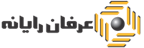
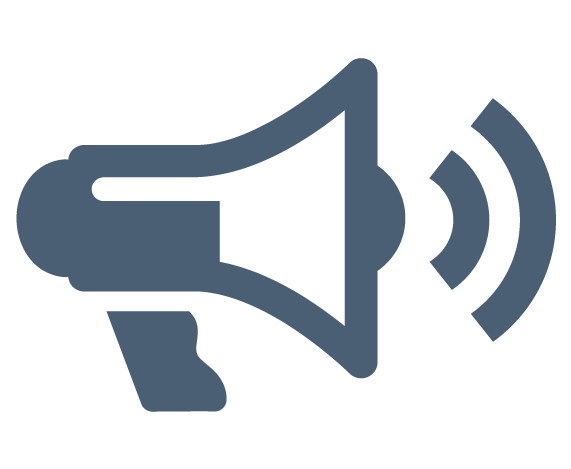
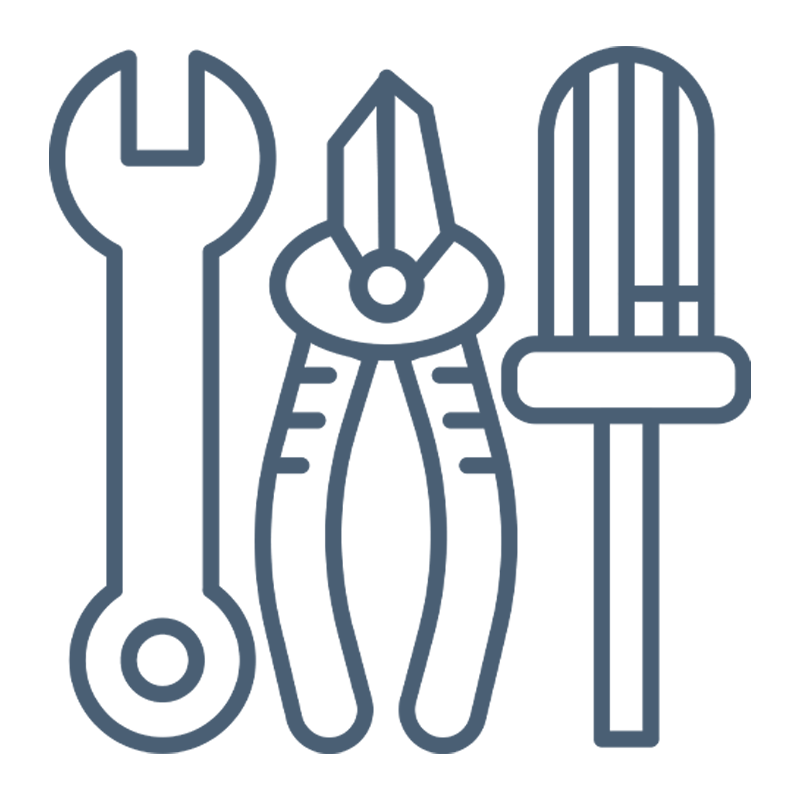

دیدگاه خود را بنویسید